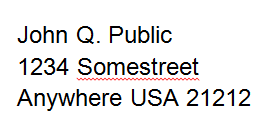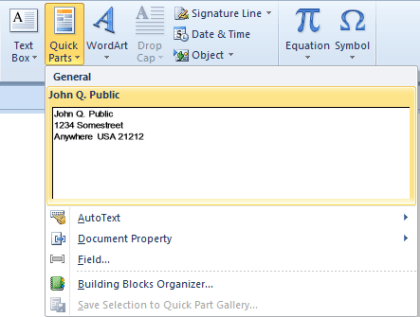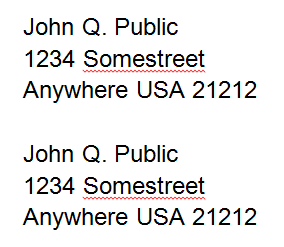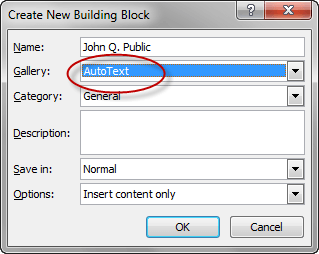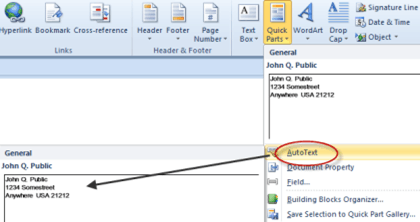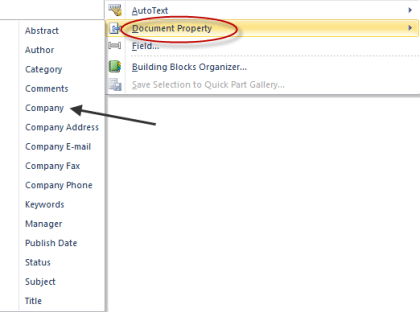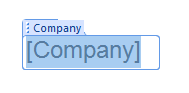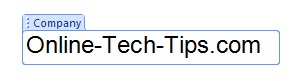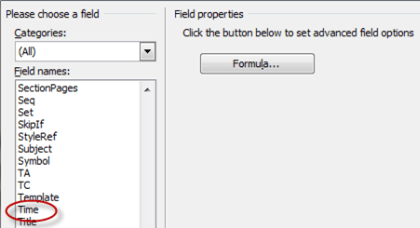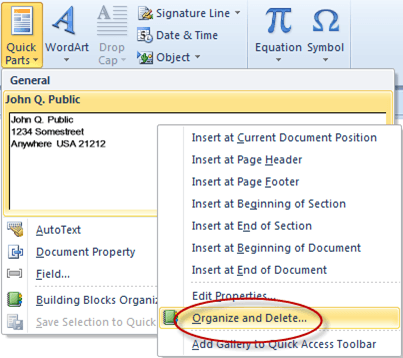Pro některé z předchozích iterací aplikace Word má aplikace Microsoft AutoText funkci, která umožňuje uživatelům zachytit kus textu a potom jej použít znovu a znovu v jiných částech svých dokumentů nebo dokonce v jiných dokumentech; Společnost Microsoft tuto funkci přidala tím, že do ní přidala něco, co volá, rychlé díly, které jsou v podstatě stále automatickým textem, ale nabízejí uživatelům trochu větší flexibilitu.
Chcete-li vidět, jak funkce AutoText pracuje s nástroji Quick Parts, zadejte nějaký text do zkušebního dokumentu; v tomto příkladu bude použita adresa:
Dále zvýrazněte text a klepněte na kartu Vložitna hlavní kazetě klikněte na ikonu Rychlé díly:
:
Vyberte Save Selection to Quick Galleryp>
Ve většině případů můžete jít s výchozími možnostmi, ale pokud chcete, můžete je změnit tak, aby vyhovovaly vašim účelům, pak klikněte na >Ok.
Poznámka: Název vytvořené rychlé součásti je výchozí k prvnímu řádku textu.
Chcete-li vidět výsledky svého úsilí, přesuňte se na jinou část dokumentu a potom klikněte znovu na ikonu Rychlé díly, měli byste vidět text, který jste zachytili v malém okně:Kliknutím na okno Rychlé dílykterý je vložen do dokumentu na aktuální pozici.
Existuje ještě rychlejší způsob, jak získat text Rychlé části do dokumentu; přesuňte se na prázdné místo a začněte psát stejný text, který jste uložili jako text Rychlé části, měli byste si trochu vyskakovat, že vám Word zjistí, že se snažíte zadat text Rychlé části, v tomto případě všechny ty je třeba stisknout klávesu Entera Word doplní zbytek textu Quick Parts.
Poznámka: Můžete také zadat pouze text pár prvních znaků textu rychlých částí a stiskněte klávesu F3 a aplikace Word vloží text rychlých částí, který si myslí, že chcete.
Toto je rychlá část Quick Parts , kliknutím na jednu ikonu se okamžitě zobrazí text, který jste zachytili, a můžete jej vložit pouze o jedno kliknutí nebo jej automaticky vložit, když rozpozná, co se snažíte psát.
Word stále má starou funkci AutoText; použijte stejnou cestu jako u Rychlé díly, a to pouze v případě, že se zobrazí místní nabídka Vytvořit nový stavební blok, namísto toho, v části Galerie vyberte místo toho AutoText:
Quick Partsa místo toho, abyste vybrali jedno z textových políček Rychlé díly, místo toho, kde se v něm uvádí AutoText, měli byste vidět rozbalovací nabídku který vypadá takto:
Kliknutím na uloľený text uloľíte uloľený text do dokumentu stejně jako u Rychlé díly/ p>
Další dvě možnosti vkládání z nabídky Rychlé dílyjsou Vlastnost dokumentua Pole: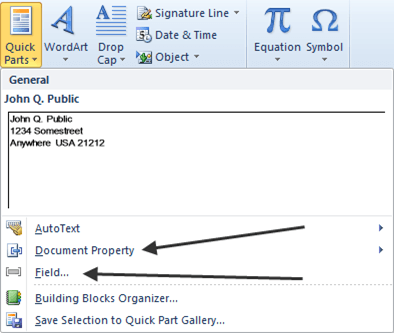
Vlastnost dokumentuumožňuje vložit text s předdefinovanou hlavičkou do dokumentu; Chcete-li zjistit, jak to funguje, klikněte na něj a poté z rozbalovací nabídky vyberte jeden z dostupných titulů.
zvolíte Společnost. Po jeho výběru se dostaneme do našeho dokumentu:
Čeká nás, , vypadá to takto:
Poté kliknutí kdekoli jinde v našem dokumentu způsobí, že vypadá jako běžný text. Příště však musíme zadat jméno naší společnosti, můžeme místo toho kliknout na ikonu Rychlé díly, zvolit Vlastnost dokumentua pak Společnostz rozbalovací nabídky a název společnosti bude vložen do dokumentu.
Druhá možnost, Pole ..., slouží k vložení předdefinovaných prvků aplikace Word do vašeho dokument; Chcete-li například v dokumentu vložit aktuální čas, klikněte na Rychlé dílya potom vyberte možnost Pole ...a vyberte možnost Časz okna kategorie. Současný čas bude potom vložen do vašeho dokumentu.
Nakonec pro odstranění položek textových položek rychlých částí klikněte na :
sPotom klikněte na tlačítko Smazatv dolní části nabídky Uspořádat a smazat.
Rychlé části a AutoText jsou nejužitečnější, sami se opakovaně přepíšete trochu textu, zvlášť pokud je to těžkopádné psaní, jako jsou dlouhé nebo těžké jména nebo místa.